※各種商品リンクはアフィリエイトに参加し利用しています
どうも皆さんこんにちは、あのまりーです。
Apple Musicを普段から愛用している方なら、一年の終わりに「自分がどんな曲をよく聴いていたのか」を振り返りたくなる瞬間があるのではないでしょうか。
そんなときにぜひ活用したいのが「Apple Music Replay(アップルミュージックのリプレイ)」という機能です。
Replayを使えば、1年間で最も再生回数が多かった曲やアーティスト、アルバムをひと目で把握できるうえ、どのジャンルをよく聴いていたのかまで細かくチェックできます。
さらに、総合的な再生時間や特定のアーティスト・アルバムをどれほど聴いていたのかも一緒に振り返ることが可能です。
というわけで今回の記事では、そんなApple Music公式の年次振り返り機能「Replay」について、わかりやすく解説します。
利用方法だけでなく、ランキングの仕組みや更新のタイミング、表示されない場合の対処法など、ユーザーが気になるポイントをしっかり網羅しました。
このReplay機能は年末だけでなく、日々の音楽ライフを定期的に振り返りたい方にもおすすめの内容となっていますので、ぜひ最後までご覧ください。

Apple Musicユーザーは必見!
それでは早速、本編へ参りましょう。
Apple Music Replayとは?
まずはApple Music Replayの概要から解説します。
Apple Music公式の年間振り返り機能
「Apple Music Replay(アップルミュージックリプレイ)」は、Apple Musicが公式に提供している年間振り返り機能です。
1年間に聴いた曲やアーティストのランキング、再生回数や再生時間などのデータを自動で集計し、リスナーにわかりやすく可視化してくれます。
これはSpotifyでいう「Spotifyまとめ」に近い機能として、Apple Musicにあるものです。
毎週更新&年末に最終版が公開
Replayの特徴は、年末のまとめだけでなく、週ごとに集計データが更新される点です。
つまり、1年を通して、いつでも自分の音楽の好みや聴き方の傾向をチェックすることができます。
またApple Music内の「Apple Music Replay」というプレイリストを見ることで、その年の毎週更新される聴いた曲のランキングが確認できます。
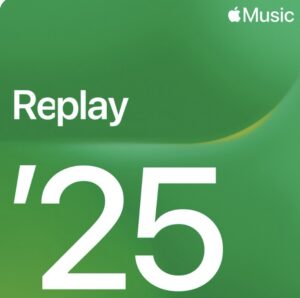
「Apple Music Replay」のプレイリスト
そして、年末になると1年間の総まとめが登場し、より詳細なリスニング履歴やハイライトが確認可能。
こうしたタイミングでの更新により、自分自身の音楽ライフを定期的に見直すきっかけにもなります。
Apple Music Replayで確認できること
続いて、Apple Music Replayでできる機能を解説していきます。
トップランキングを一覧できる
Apple Music Replayでは、最もよく聴いた曲やアーティスト、アルバム、さらにはジャンルやプレイリストなど、多角的にランキングをチェックできます。
トップソングのランキングでは、再生回数が多い順に楽曲が並ぶため、「1年間を通じて自分が最もハマった曲はどれか」が明確になります。
アーティストのランキングは、特定のアーティストの曲をどれほど聴きこんでいたかを知る良い指標になるでしょう。
アルバムのランキングは、アルバム単位での聴いた回数を測ることができるので、アーティスト別とはまた異なる音楽の好みが見えてくる場合があります。
再生時間の詳細までわかる
先ほどまで述べた回数ベースのランキングだけでなく、総合再生時間やアーティストごとの再生時間、アルバム別の再生時間も表示されます。
再生時間のデータは、同じ曲でも短い楽曲を多く聴いたのか、それとも1曲が長いアルバム曲をじっくり聴いたのかなど、聴き方の傾向をより深く知るヒントにもなります。
音楽を流しっぱなしにして作業に集中する人や、通勤・通学時間にまとめて聴く人など、ライフスタイルによる違いも見えてくるでしょう。
リスニングマイルストーンが確認できる
Apple Music Replayでは、たとえば「1,000曲目を聴いた日」や「1,000時間再生を達成した日」など、節目となるタイミング「マイルストーン」も記録されています。
これはユーザーの音楽生活を振り返るうえで、ちょっとしたモチベーションアップにもつながります。
具体的な日にちを見返すことで「この頃はこんな曲をよく聴いていたな」と、思い出と結びつけながら楽しむことができるでしょう。
ハイライトリールでビジュアル的に楽しめる
年末に公開される「ハイライトリール」は、ビジュアルを交えながら1年間の聴いた楽曲を、要約して短い映像にしてくれるコンテンツです。
数字だけでなくグラフィカルな演出が施されているため、視覚的なインパクトを伴って1年の振り返りを楽しめます。
SNS等で共有するときも、一目で自分の音楽の好みや個性が伝わりやすく、友人同士で共通の話題として盛り上がれる点も魅力です。
一年の活動を総合的に把握できる
これらの機能を組み合わせることで、Apple Music Replayは「自分の1年間の音楽活動」を多面的に知る手掛かりを提供してくれます。
再生回数や再生時間、ジャンルの偏りなどを見ていると、普段は気づかなかった自分の音楽の好みが分かります。
また、過去のReplayの比較をすることで、自分の音楽の好みがどう変化したのかを長期的に振り返ることも可能です。
Apple Music Replayの確認方法
続いて、Apple Music Replayを見る方法について解説します。
方法1:ブラウザからアクセス
Apple Music Replayを確認する最も簡単な方法は、パソコンやスマートフォンのブラウザで公式サイトへアクセスすることです。
具体的には以下のリンクにアクセスし、使用しているApple IDでログインすればOKです。
そこから自分の年間ランキングや再生時間など、先ほど紹介したコンテンツが一覧表示できるようになっています。
ブラウザ上で完結するので、Apple Musicアプリをいちいち起動しなくても手軽にデータを確認できるのがメリットです。
方法2:アプリから直接チェック
もうひとつは、iPhoneやAndroidのApple Musicアプリから直接アクセスする方法です。
アプリを開いたら「ホーム」タブを選び、下にスクロールすると「リプレイ:年別トップソング」という項目が出てくるのでタップします。
すると、その年ごとの再生データやプレイリストが表示され、好きなタイミングでチェック可能です。
いつでもすぐに自分の音楽の聴き方を振り返られるので便利ではないでしょうか。
Replayデータの更新タイミングと条件
Apple Music Replayでは、データが毎週日曜日に自動更新されます。
そのため、1週間ごとに再生履歴や再生時間が集計され、毎週最新のランキングを確認できる仕組みです。
年末になると「今年のまとめ」と呼ばれる総合版が公開され、より詳しく1年分のリスニング履歴を振り返ることが可能になります。
ただし、集計対象に含まれるのは「Apple Musicで再生した曲」のみです。
つまり、CDから取り込んだ楽曲やiTunes Storeで購入した楽曲を再生しても、Apple Musicのストリーミングとしてはカウントされない場合が多いです、ここは注意してください。
もしReplayに反映されない曲がある場合は、ストリーミングとしてApple Musicで配信されているかどうかをチェックしましょう。
こうした条件を理解しておけば、自分のReplay結果に納得できます。
Replayが表示されないときのチェックポイント
最後に、Replayが見つからない時のチェックポイントを確認しましょう。
Replayが表示されない場合、まず確認したいのは「Apple Musicの有料サブスクリプションに加入しているか」です。
無料期間が終了している、あるいはサブスクリプションが一時的に停止していると、Replay機能が使えなくなる可能性があります。
次に、iPhoneの[設定] → [ミュージック]から「視聴履歴を使用」がオンになっているかを確認しましょう。
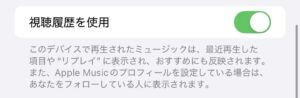
設定のページ(iPhone)
これがオフになっていると、リスニングデータ自体がApple側に共有されないため、Replayも生成されません。
また、再生履歴を蓄積するにあたっては、一定の再生回数や時間が必要と言われています。
Apple Musicを開始したばかり、あるいは1月の初旬などだと、データがまだ十分でないことも考えられるでしょう。
数週間から数か月程度、Apple Musicを継続利用してからReplay機能が反映されるケースもあるので、焦らず使い続けてみるのがおすすめです。
まとめ|Apple Music Replayで1年の音楽を振り返ろう
というわけで今回の記事では、Apple MusicのReplay機能について解説しました。
Apple Music Replayは、1年間で自分がどのように音楽を楽しんできたかを可視化してくれる、非常に便利かつ楽しい機能です。
単なる数値のランキングだけでなく、ハイライトリールなどの視覚的な演出を通して、自分だけの音楽の歴史を振り返ることができます。
自分の好みを再確認するのはもちろん、新しい発見や意外な嗜好に気づくきっかけにもなるでしょう。
年末に盛り上がるのはもちろん、日々の音楽ライフを定期的に振り返るツールとしても活用できます。
Apple Musicのユーザーであれば、週ごとや月ごとにアクセスしてみるのもおすすめです。
ぜひこの機会にApple Music Replayを覗いてみて、あなた自身の音楽体験をより深く楽しんでみてください。
皆さんの参考になれば幸いです。
というわけで今回の記事は終了です、最後までご覧いただき、ありがとうございました!





コメント